Win10电脑麦克风没声音怎么办 Win10电脑麦克风没声音解决办法
- 更新日期:2023-07-05 17:20:14
- 来源:互联网
Win10电脑麦克风没声音怎么办,我们打开【控制面板】【硬件和声音】,再打开管理音频设备,切换至【录制】的选项卡,双击【麦克风】,点击切换至【级别】的选项卡调整麦克风音量至最大。下面小编给大家带来了Win10电脑麦克风没声音解决办法。
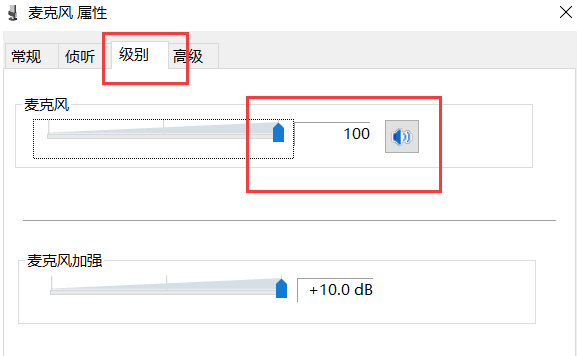
Win10电脑麦克风没声音解决办法
方法一
1、我们打开【控制面板】【硬件和声音】。
2、再打开管理音频设备。
3、【声音】的界面中,我们切换至【录制】的选项卡,双击【麦克风】。
4、点击切换至【级别】的选项卡调整麦克风音量至最大,如果麦克风声音不够大,我们还可以设置麦克风加强。
方法二
1、确认麦克风插孔是否连接正确。
2、一般带麦克风的耳机都有两组接线 插头 。
3、一组为绿色插头(即耳机音频信号),另一组为红色插头(即麦克风信号输入)。3
4、首先确认红色插头应当连接到电脑面板对应的红色插孔中(通常情况下会有耳机和麦克风图标标识)。









